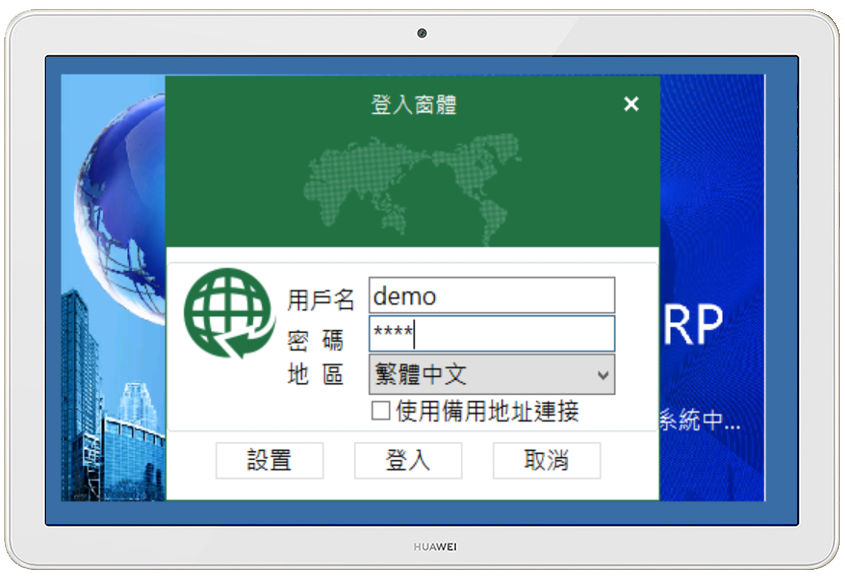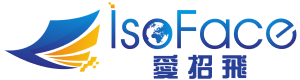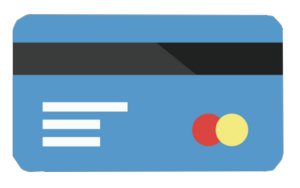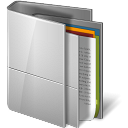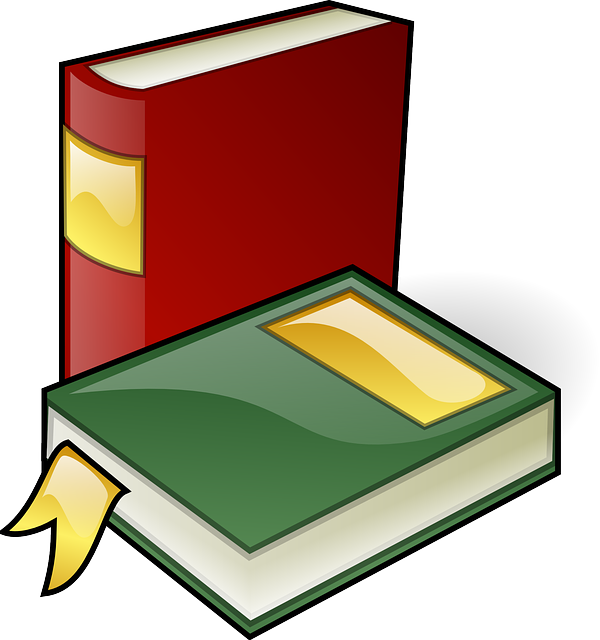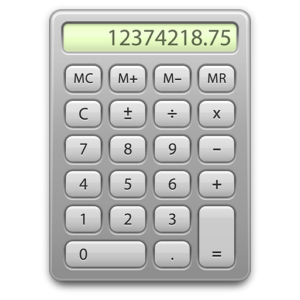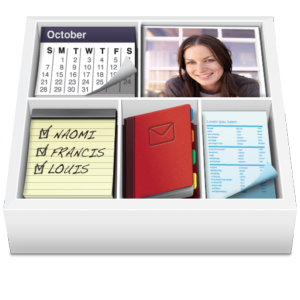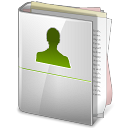印染业ERP坯布库存管理
印染厂在管理的过程中,最主要的管理物件就是对坯布的管理,反映了坯布管理的重要性,最繁琐的也是对坯布的管理,几乎每一个加工量大的染厂在管理过程中都面临这个问题,单纯的依靠人力来解决管理坯布的问题并不科学,结合坯布管理的特殊性,将科学的坯布管理方法融入至软件中,用电脑软件作为辅助工具很好地解决了这个问题。
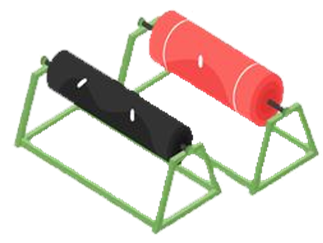
系统目的
- 规范坯布仓库操作流程
- 引入库位概念,实现即时、准确查找坯布库存(包括库存量和存放地)
- 记录坯布入库批号,实现批号跟踪
- 实现查找、统计分许仓库中某物料入库、出库和结存情况
- 实现先入库,後开卡的控制
- 实现坯布库龄管理、安全库存管理
- 改善工作效率
- 通过信息流‘推’的技术,提醒相关人员运行任务;
- 免除重复抄写的工作,极大的提高工作效率;
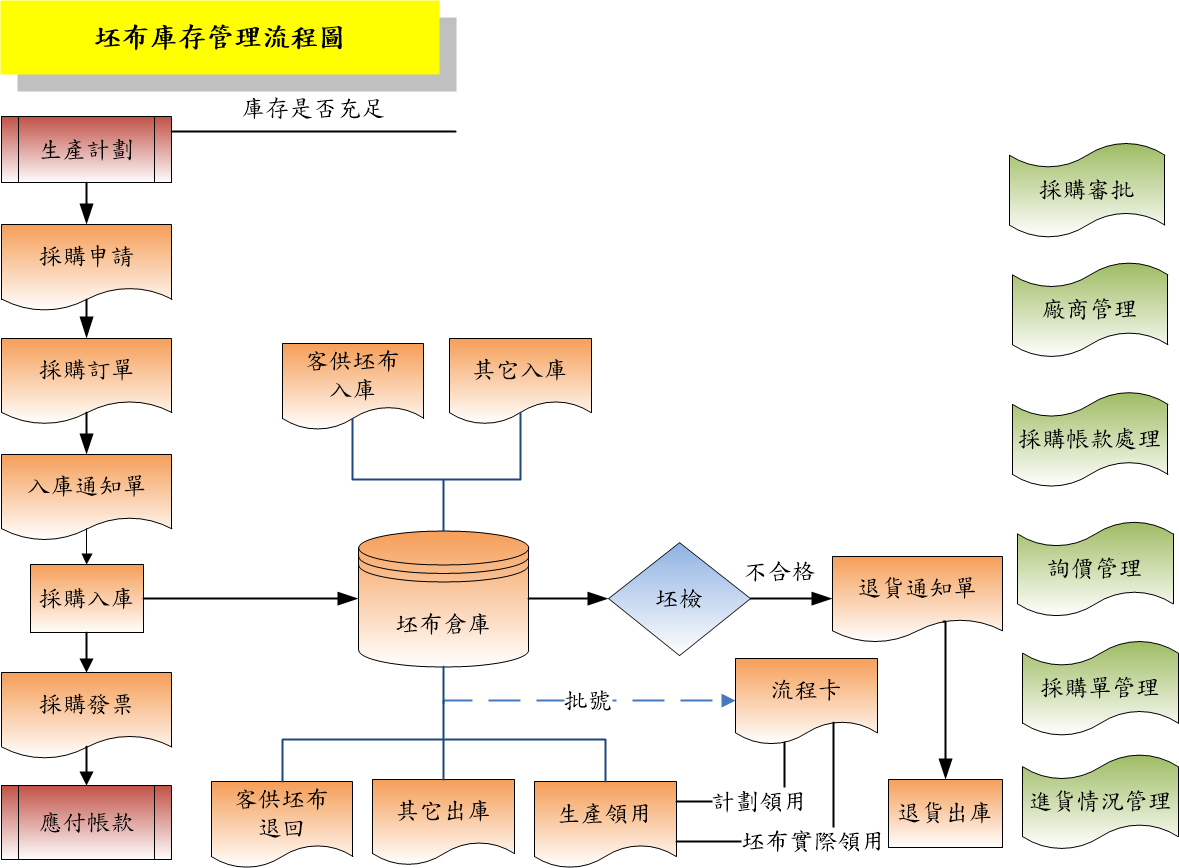
坯布库存的管理主要是从坯布、半成品、成品的管理,掌握加工过程中的坯损和缩率情况,掌握加工过程中的品质情况。因此坯布库存的管理主要分为两部分。
- 坯布库存管理,包含白坯出入库业务类型,白坯入库管理,白坯出库管理,白坯调拨管理,白坯码单拆分,批号跟踪管理,通过出入库单据生成库存报表,进行库存数据统计。
- 成品布库存管理,包含成品出入库业务类型,成品入库管理,成品出库管理,成品调拨管理,成品码单拆分,批量和成品码单的跟踪管理。
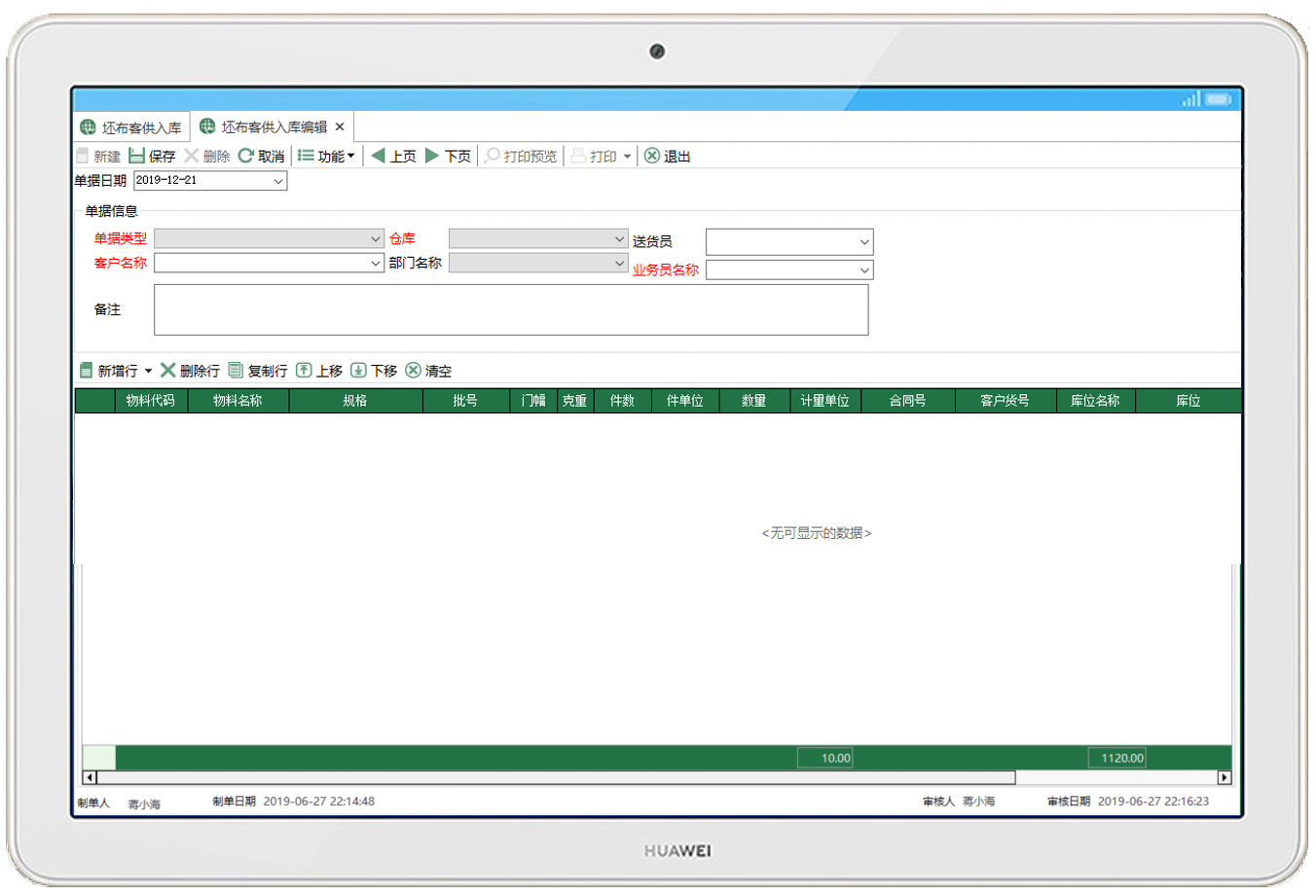
1.坯布库存管理
包括各种业务类型白坯出入库业务类型,白坯入库管理,白坯出库管理,白坯调拨管理,白坯码单拆分,批号跟踪管理,通过出入库单据生成库存报表,进行库存数据统计。
入库管理
入库管理实现下列主要方式的入库:
外购白坯入库:自营业务时用,与前一种入库方式差异在外购入库有“坯布供应商”,且能据此处理外购坯布的发票。
客户加工坯布入库。
领用退回:坯布从车间退到仓库。如果是半漂布的退回,可设置一个“虚拟”的仓库来实现。
出库管理
出库管理实现下列主要方式的出库:
正常生产领用。
坯布退还:加工业务时用。
外购坯布退还:自营业务时用,影响采购发票的处理。
白坯调拨
如果坯布仓库进行了仓位的划分,或者设立了立体货架,那麽坯布发生位置移动,要在软件中对此作出记录,并生成凭证。
白坯码单拆分
如果对白坯的管理能精细到码单,那麽如果对一匹坯布拆分成若干匹进行加工的情况,软件就能作出记录并生成凭证。
库存报表和库存数据统计
软件系统提供各种类型的报表,能对库存的收发存业务进行汇总统计,对库存按照发生的业务类型尽心统计等等。所有报表都能根据时间、坯布槼格、客户等进行自订,满足仓库和经营管理对库存数据的各种要求。
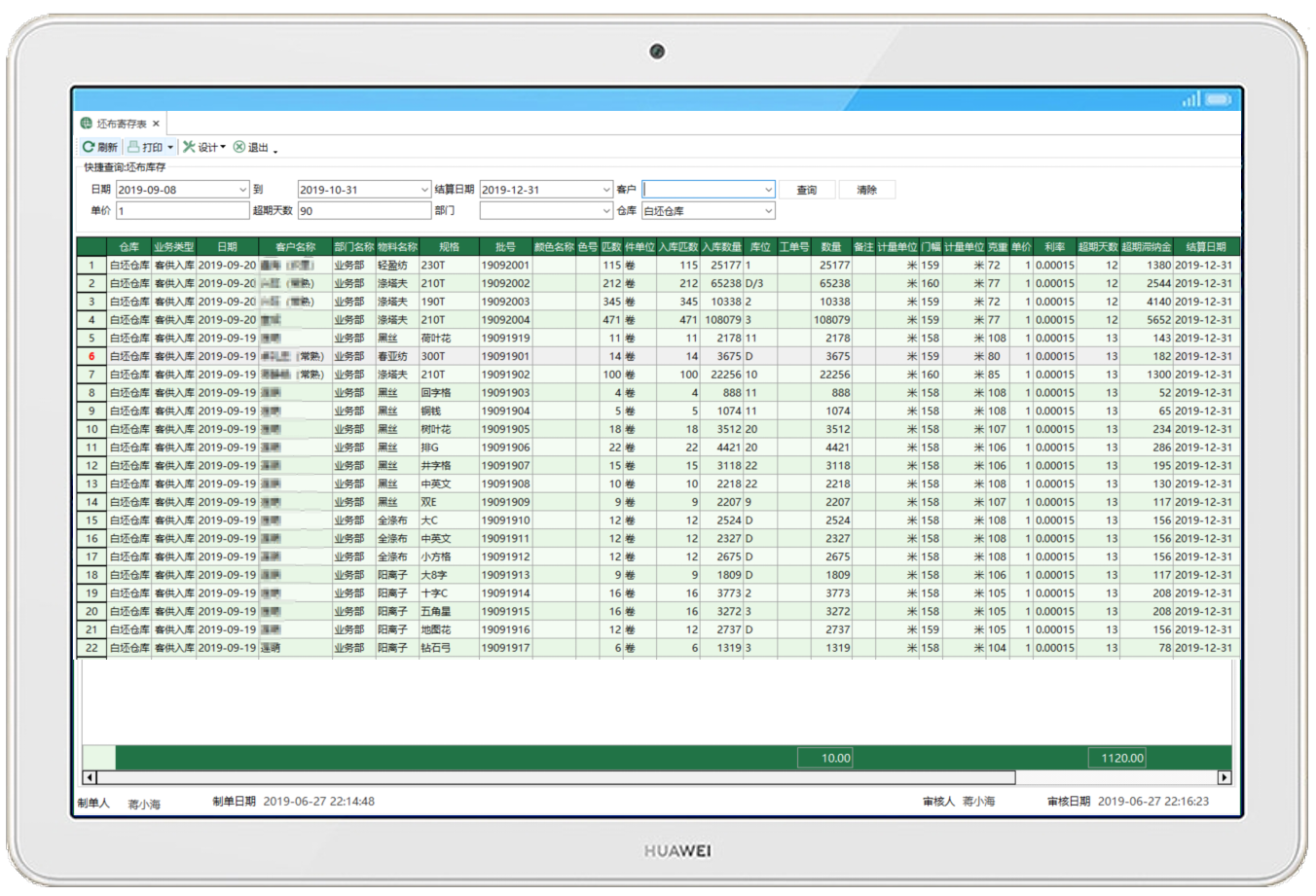
2.成品布库存管理
成品仓库在软件功能上和白坯仓库管理基本相同。两个仓库在软件功能细节上差异点主要有以下几个方面:
出入库业务类型
成品仓库的入库类型有正常的“成品入库”、回修之后的“回修入库”、客户退货的“色坯退回”等。
成品仓库的出库类型有正常的加工业务的“色坯出库”、自营业务的“销售出库”、回修的“回修出库”。
码单的处理
白坯仓库和色坯仓库都能对码单进行处理。成品码单在管理上的特点是能够跟踪白坯的码单,实现加工过程坯布的“一一对应”或“分类对应”。
出入库操作方式
成品入库是根据“流转卡”的。只要输入卡号(或者采用条码进行采集),那麽相关内容就能自动填好、完成入库;出库的时候更简单,只要选择一下客户、并进而选择该客户的库存坯布即可实现出库,不会因为操作而导致数据错误。
系统特色
- 提供对坯布的跟踪,可按多种方式实现,如批号跟踪、订单跟踪、生产流转卡跟踪和对每匹布的跟踪,自动计算加工完成后坯布的缩率情况、坯损情况。
- 控制发货,成品进仓时设置进仓报警点,如果某批号的坯布投坯数量为X件Y米,当成品进仓数量超过X件或Y米时系统自动报警,以免发货出错。当然也可以考虑一定的缩率情况。
- 针对坯布的码单管理,不但掌握每批或每缸布的件数,数量,同时掌握该批布、该缸布的码单信息。
- 在每匹布的跟踪过程中掌握开卡情况,如果坯布在加工过程中进行开匹,必须登记开匹情况,成品自动增加匹数,掌握每匹布的加工情况。
- 坯布的管理和其它物料的管理有较大的区别,特别是加工坯布,坯布属於某一客户,不但掌握这批布的品名、槼格,同时要掌握客户、坯源信息,即使是相同品名,相同槼格的坯布也不可混在一起。
- 提供坯布库龄管理,用于坯布库存超期收费的管理。
- 坯布从白坯、半成品、色坯的加工过程中,通过流转卡或生产任务单串连在一起,方便资料录入,同时避免一些人为的漏洞。
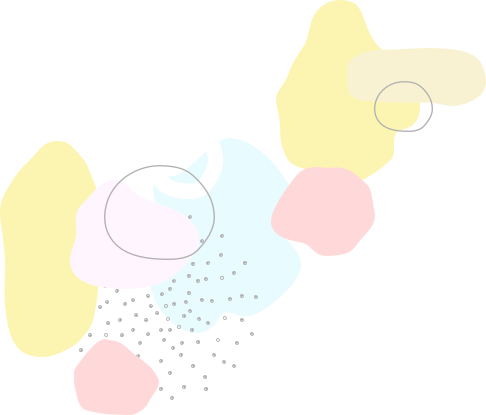
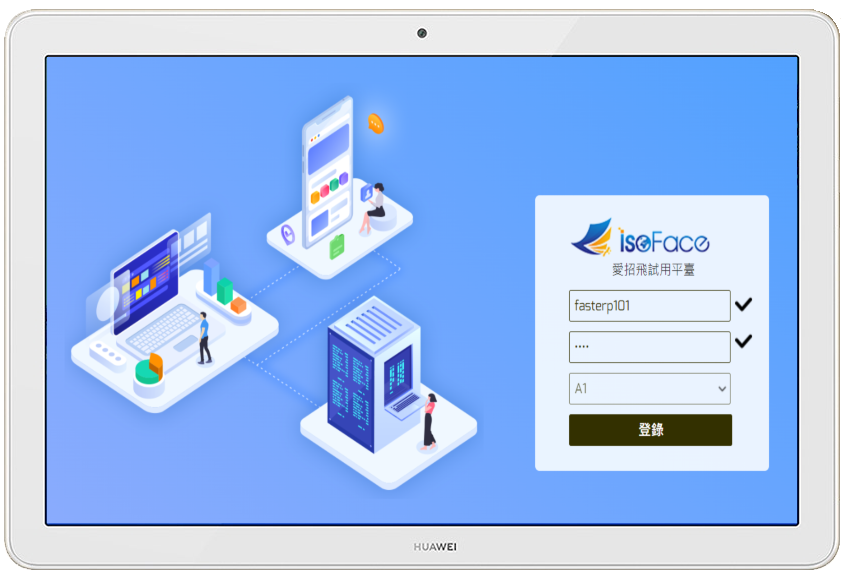
马上试用印染业ERP管理系统